Comment réparer un écran tactile iPhone ne fonctionne pas correctement
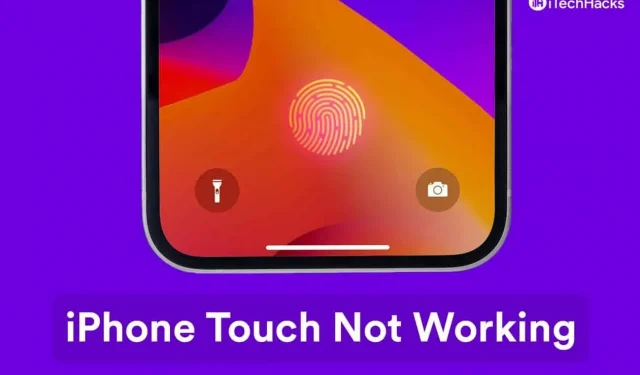
C’est un moment inquiétant lorsque l’écran tactile de l’iPhone ne fonctionne pas dans la dernière version d’iOS 16. De nombreux propriétaires d’iPhone ont signalé que l’appareil ignorait la saisie tactile et répondait par intermittence. Certains propriétaires ont émis l’hypothèse que le boîtier et le protecteur d’écran en sont la principale raison. Il faut prendre en compte quelques points puis régler le problème de l’écran tactile.
Contenu:
- 1 Pourquoi l’écran tactile de l’iPhone ne fonctionne pas dans la dernière mise à jour iOS
- 2 Réparer l’écran tactile de l’iPhone ne fonctionne pas sur l’iPhone
- 3 Résultat
Pourquoi l’écran tactile de l’iPhone ne fonctionne-t-il pas dans la dernière mise à jour iOS
Une enquête Plaxo montre que 33% des consommateurs perdent leur appareil ou cassent leur smartphone. Dans un autre rapport, SquareTrade a rapporté que les Américains cassent 50 millions d’écrans de téléphone chaque année, ce qui équivaut à environ 3,5 milliards de dollars en coûts de remplacement. Cela ne me surprendrait pas si la plupart des lecteurs avaient une petite ou une grande fissure sur l’écran de leur iPhone.
J’avais un iPhone 4 avec une vitre cassée, mais le tactile était réactif et il pouvait effectuer les tâches quotidiennes. Examinons quelques raisons pour lesquelles l’écran tactile de votre smartphone a du mal à enregistrer les entrées.
- dommages physiques
- Erreur logicielle
- iOS mal configuré
- Accessoires
- Interférence des débris et des particules de poussière
- Service
Contactez un centre de service Apple si l’écran tactile ne fonctionne pas après l’application des solutions. Lisez l’intégralité du didacticiel, puis appliquez les solutions.
Correction de l’écran tactile de l’iPhone ne fonctionnant pas sur l’iPhone
Nous avons cité quelques mises en garde, alors ne continuez pas à essayer des solutions pendant que vous lisez le guide.
Redémarrez votre iPhone
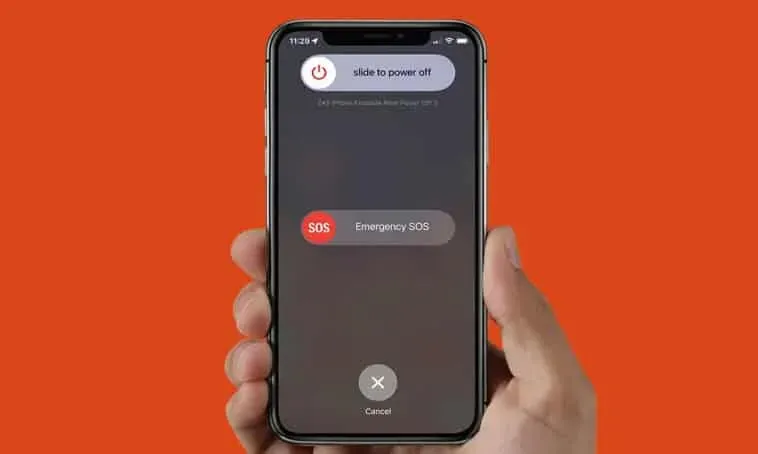
Des millions de smartphones ne dorment pas suffisamment et continuent de fonctionner en mode veille pendant des mois. Je n’ai pas laissé tomber mon appareil intelligent depuis des semaines et j’ai décidé de le laisser reposer quelques minutes. Les fabricants sont conscients du comportement des utilisateurs et ont équipé le matériel pour faire face au stress.
Vous devez garder à l’esprit que les appareils intelligents sont une combinaison de logiciels et de matériel. L’iPhone a besoin de se reposer quelques minutes par semaine pour qu’il puisse se débarrasser des fichiers temporaires et que les composants internes puissent se reposer. Éteignez votre iPhone et laissez-le de côté pendant quelques minutes, puis rallumez-le.
Laissez-moi vous montrer une autre façon si le bouton veille/réveil ou le bouton latéral ne fonctionne pas.
- Ouvrez l’application Paramètres.
- Appuyez sur l’option Général.
- Balayez vers le bas et appuyez sur le bouton Désactiver.
- Faites glisser le bouton d’alimentation vers la droite pour éteindre votre appareil iOS.
Laissez votre appareil iOS reposer pendant cinq minutes.
- Branchez le câble de charge et branchez l’adaptateur secteur pour réveiller votre téléphone.
Votre iPhone se réveille automatiquement et ne nécessite aucune intervention sur les boutons latéraux. L’hibernation périodique améliore les performances en permettant au logiciel de vider les fichiers temporaires, puis d’exécuter à nouveau les pilotes.
Nettoyer l’iPhone
Vous avez peut-être lu quelque part qu’il y a plus de germes sur les smartphones que sur les sièges de toilettes. Votre appareil iOS accumule de la poussière, des débris et des bactéries nocives après des mois d’utilisation. Ne prenez pas cela à la légère et essuyez l’appareil avec un chiffon sec.
Vous ne devez pas prendre un chiffon au hasard dans l’armoire et nettoyer l’appareil. Prenez les mesures nécessaires pour éviter les dommages et les propriétaires d’appareils doivent éviter les dommages causés par les liquides. Permettez-moi de partager quelques astuces que j’utilise pour nettoyer mon iPhone ou tout autre smartphone de ma collection.
A. Prenez un chiffon en microfibre sec.
N’achetez pas de chiffons en microfibre coûteux en ligne, vous pouvez les obtenir pour moins de 1 $ dans les magasins à proximité.
B. N’utilisez pas de liquide pour enlever les taches plus tenaces telles que l’eau.
La plupart des ateliers de réparation ont de l’alcool isopropylique à 99 %. J’ai fait réparer mon téléphone il y a quelques jours et l’ingénieur l’a essuyé avec de l’alcool.
Vous devriez vous procurer de l’alcool isopropylique à 99 % dans votre magasin local et il est bon de l’avoir dans votre garde-manger. Ne vous inquiétez pas des prix en ligne, car vous pouvez obtenir le même produit dans votre magasin local pour un prix nominal.
C. Réparer le verre.
Un tiers d’iPhone tombe en panne chaque année et 15% d’entre eux l’utilisent encore avec un écran fissuré. N’appliquez pas de solution liquide sur un écran cassé et vous devez éviter tout contact avec le liquide même si l’écran présente une petite fissure.
Verre iPhone cassé
J’avais moi-même un smartphone fissuré, mais j’ai fait remplacer le verre pour 16 $ dans un magasin tiers. Contactez un ingénieur tiers de confiance et demandez-lui de remplacer la vitre si l’écran tactile et l’affichage fonctionnent.
Bien entendu, vous pouvez demander une garantie Apple Care+ pour remplacer votre écran cassé. De nombreux consommateurs n’ont pas opté pour le service Care+ et la garantie de l’appareil a expiré. Le centre de service Apple facture un montant ridicule pour la réparation d’une pièce cassée, puis vous pouvez vous tourner vers des ateliers de réparation tiers pour obtenir de l’aide.
Cependant, vous devez être prudent car les ateliers de réparation tiers sont connus pour voler des pièces d’origine de l’appareil. Des millions de personnes ont été confrontées au problème, et un porte-parole extérieur justifie l’action en disant « cela fait partie de l’entreprise ». En général, vous pouvez remplacer la vitre si l’écran et les fonctions tactiles fonctionnent.
Retirez la coque et le film de protection
Apple ne livre pas l’iPhone avec un protecteur d’écran compatible. Les propriétaires de nouveaux smartphones doivent compter sur le marché pour fournir du verre trempé pour le modèle.
Malheureusement, le verre trempé ne fait pas de tests approfondis sur le produit et ils veulent le monétiser dès que possible. Il n’y a pas de phase de test, et vous vous retrouvez avec une protection d’écran et une coque qui posent des problèmes de tactile capacitif.
Retirez le verre trempé et la coque/l’étui de votre iPhone, puis redémarrez votre appareil. Le capteur du téléphone devrait fonctionner correctement et il n’aura plus de problèmes pour enregistrer l’entrée. Lisez les avis clients vérifiés, puis ajoutez le verre trempé à votre panier.
Ajuster les paramètres de sensibilité 3D Touch
La sensibilité à la lumière détermine la pression sur l’écran et peut rejeter certaines entrées. L’iPhone est utilisé par des millions d’utilisateurs à travers le monde, vous disposez donc d’options de sensibilité 3D Touch. Vous pouvez ajuster les paramètres de sensibilité dans le logiciel iOS et trouver la bonne valeur de pression pour votre environnement.
- Appuyez sur l’application Paramètres.
- Sélectionnez le paramètre Accessibilité.
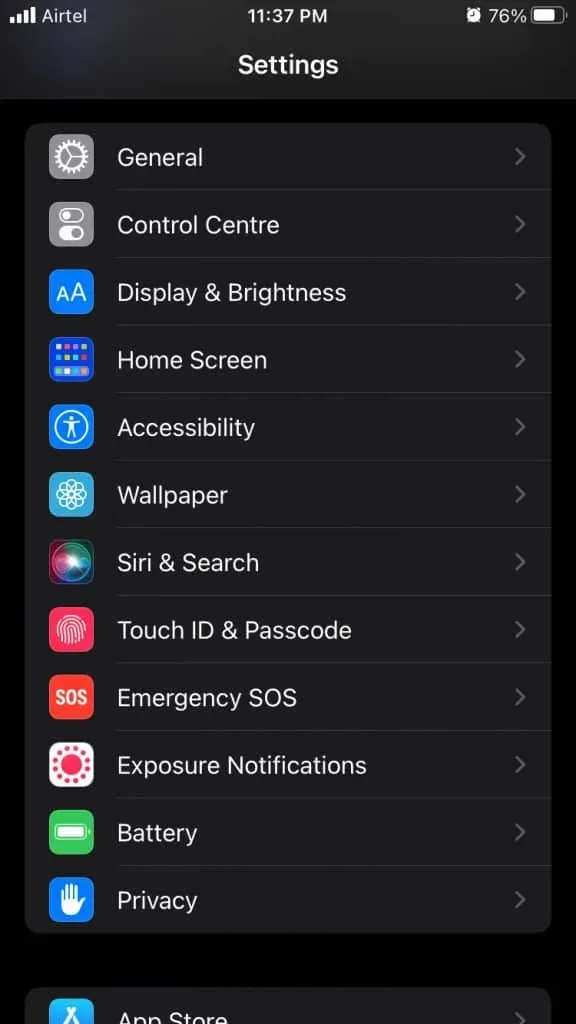
- Option « Appuyez » sur la première ligne et appuyez sur pour en voir plus.
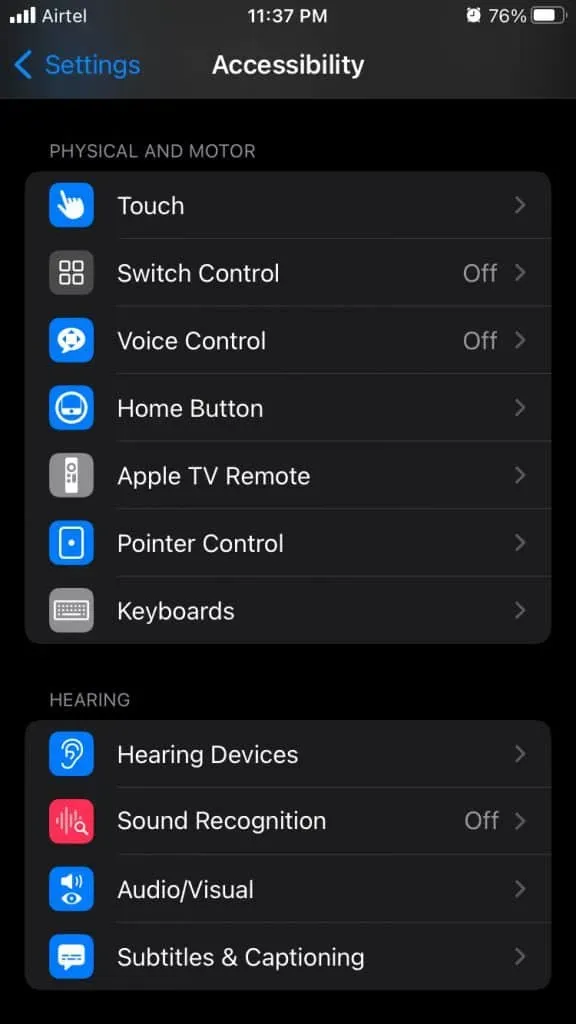
- Sélectionnez les options « 3D et Haptic Touch ».
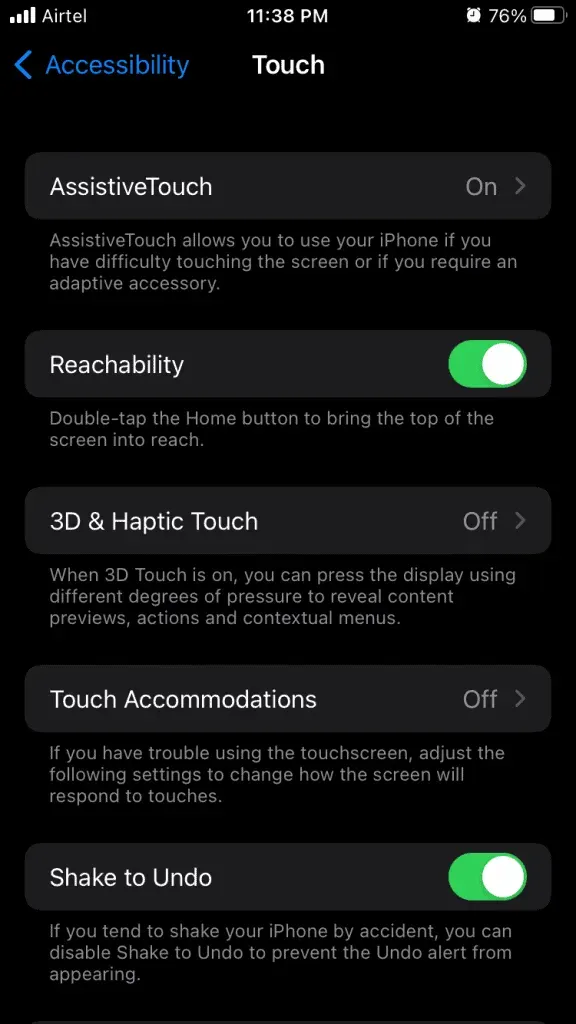
- Vous pouvez augmenter la sensibilité 3D Touch entre Léger, Moyen et Ferme.
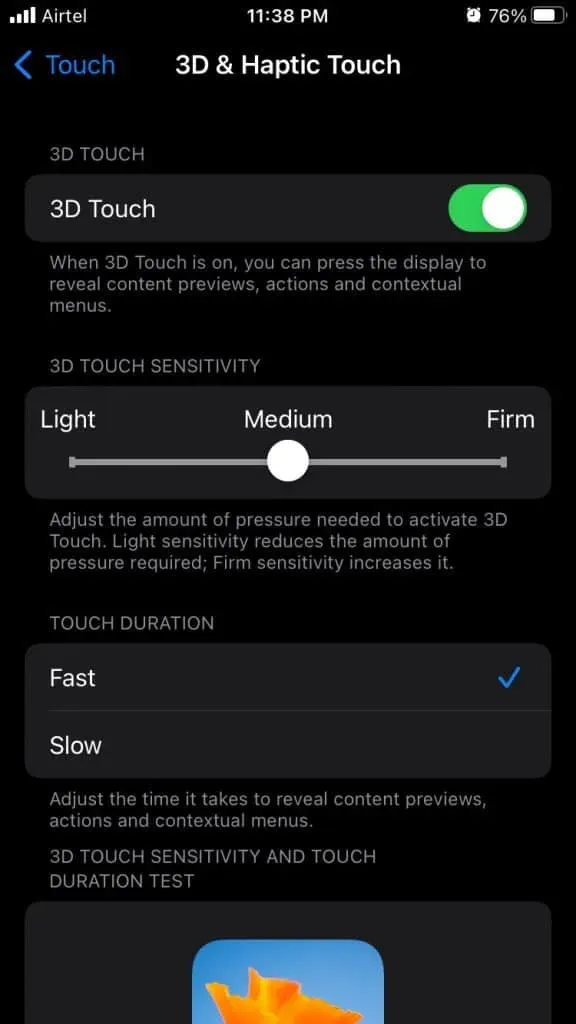
Le logiciel iOS utilise par défaut une sensibilité 3D Touch moyenne et passe à difficile pour de meilleurs résultats. Vous pouvez revenir à tout moment pour restaurer les paramètres afin de ne pas perdre de fonctionnalités importantes.
Stockage interne gratuit
Apple se vante de la combinaison de logiciels et de matériel, et dans une certaine mesure, c’est vrai. De nombreux systèmes d’exploitation Linux (LTS) sont optimisés en tant que logiciels iOS. Je doute fortement que vous rencontriez des problèmes de performances à moins qu’il ne s’agisse de la dernière version des développeurs officiels.
Libérez de la mémoire interne si vous possédez l’un de ces appareils avec 32 Go/64 Go de ROM. Commencez par rechercher ce qui occupe le plus de mémoire, puis supprimez les fichiers inutiles de l’appareil.
- Ouvrez « Paramètres » depuis l’écran d’accueil.
- Appuyez sur l’option Général.
- Sélectionnez « Stockage iPhone » pour continuer.
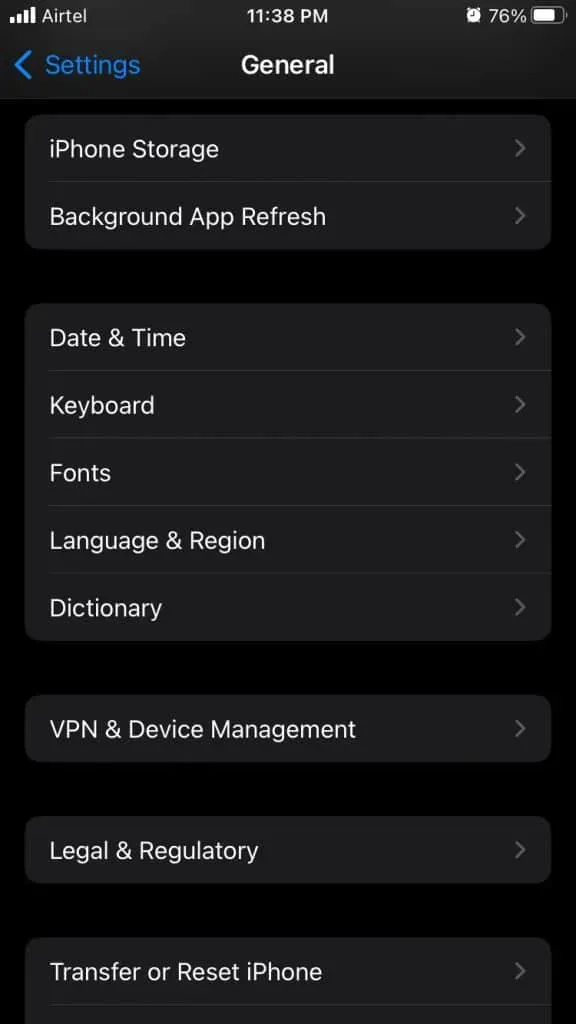
- Trouvez une application ou un média sur votre smartphone qui occupe beaucoup de mémoire.
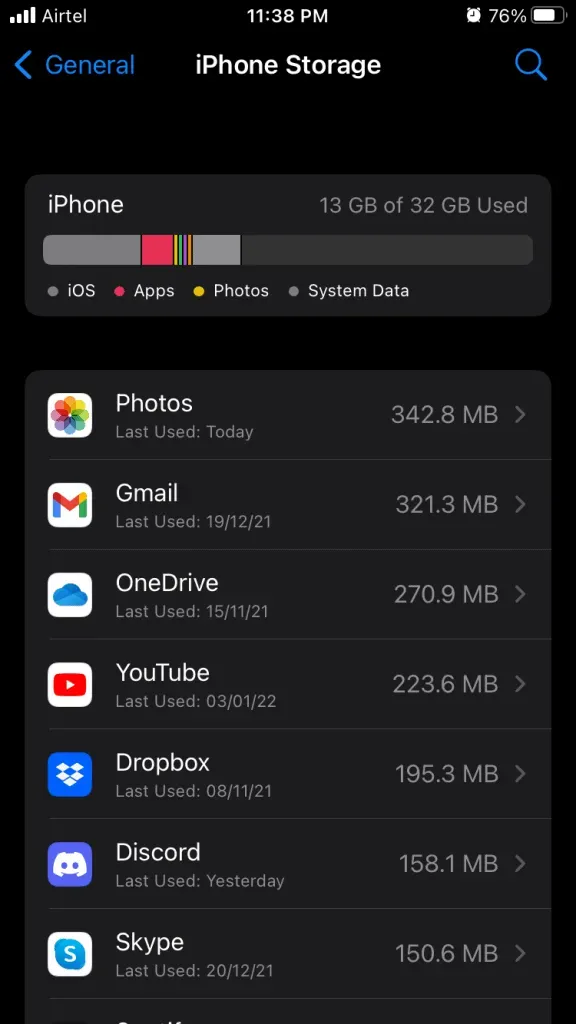
- Supprimez les fichiers inutiles de votre appareil.
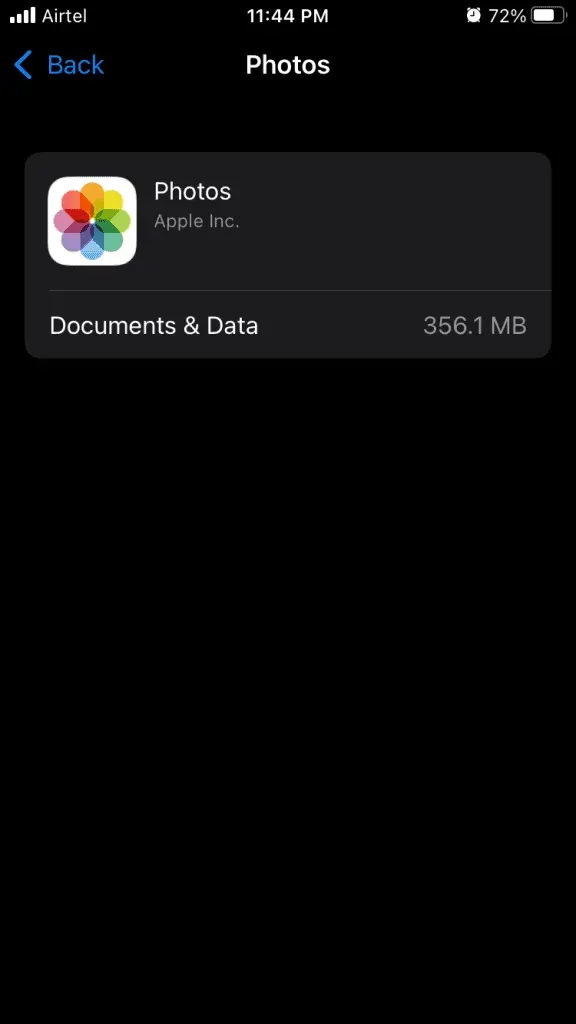
La mémoire interne doit disposer d’au moins 2 Go d’espace libre. Il est dommage qu’Apple vende 64 Go sans extension de carte SD dans les modèles d’entrée de gamme. iOS utilise le stockage interne et aide le logiciel à mieux gérer la RAM.
Logiciel de réinitialisation iOS
La réinitialisation d’usine existe depuis l’époque des téléphones ordinaires et c’est une option efficace pour les téléphones mobiles Java. Heureusement, iPhone OS 1 a une option pour réinitialiser le logiciel, et les développeurs officiels l’ont fait.
Utilisez iTunes ou Finder (Mac) pour sauvegarder vos données sur le stockage local. J’ai ignoré la sauvegarde iCloud et vous pouvez sauvegarder vos données sur le stockage en nuage s’il n’y a pas de limite. Chargez votre iPhone et gardez la batterie chargée à au moins 85 %.
- Ouvrez « Paramètres » depuis l’écran d’accueil.
- Appuyez sur l’option Général.
- Cliquez sur Transférer et réinitialiser l’iPhone en bas.
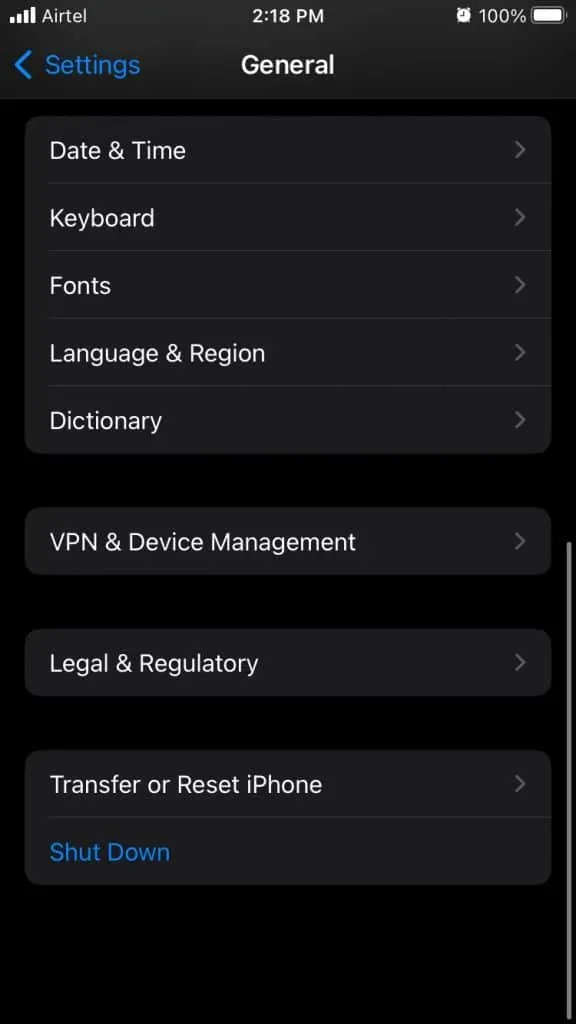
- Cliquez sur le bouton « Réinitialiser ».
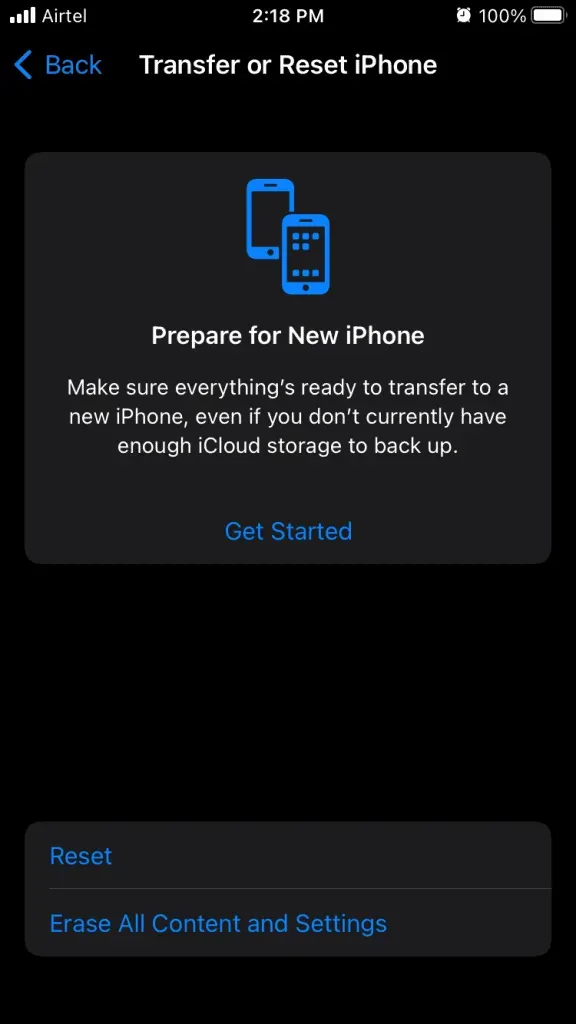
- Cliquez sur Réinitialiser tous les paramètres.
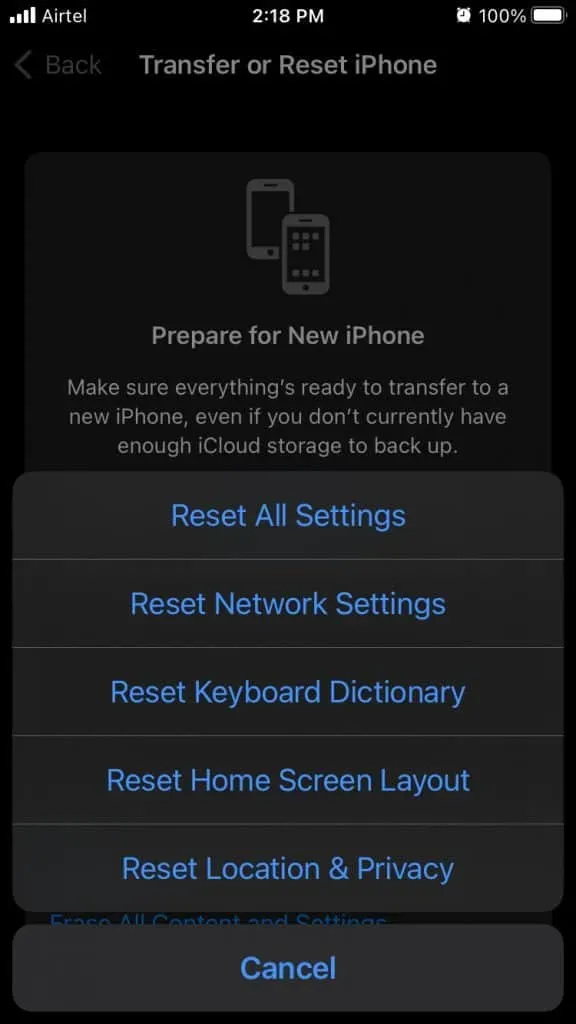
- Passer par le protocole de sécurité.
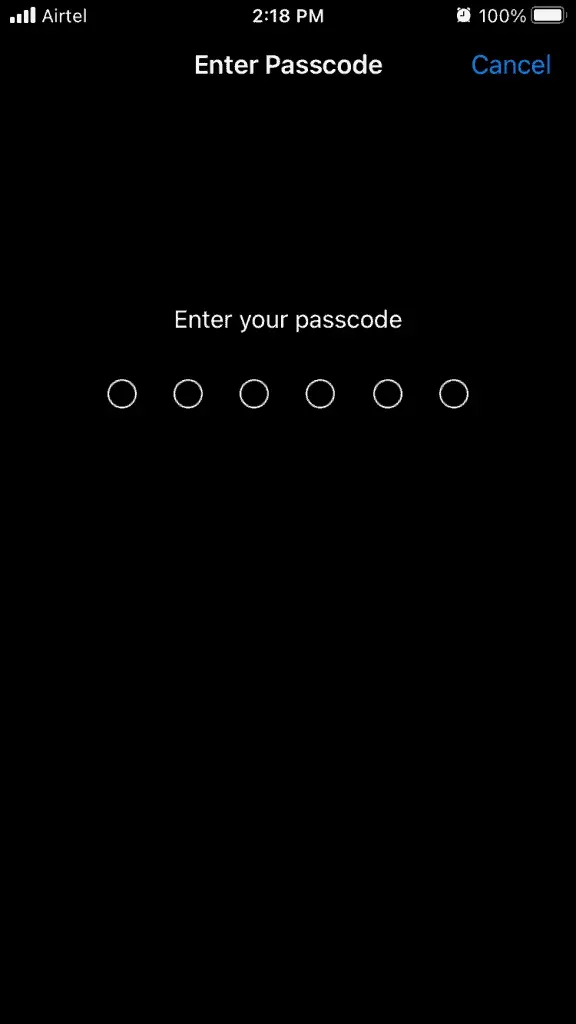
- Cliquez sur « Réinitialiser tous les paramètres » pour lancer le processus de réinitialisation.
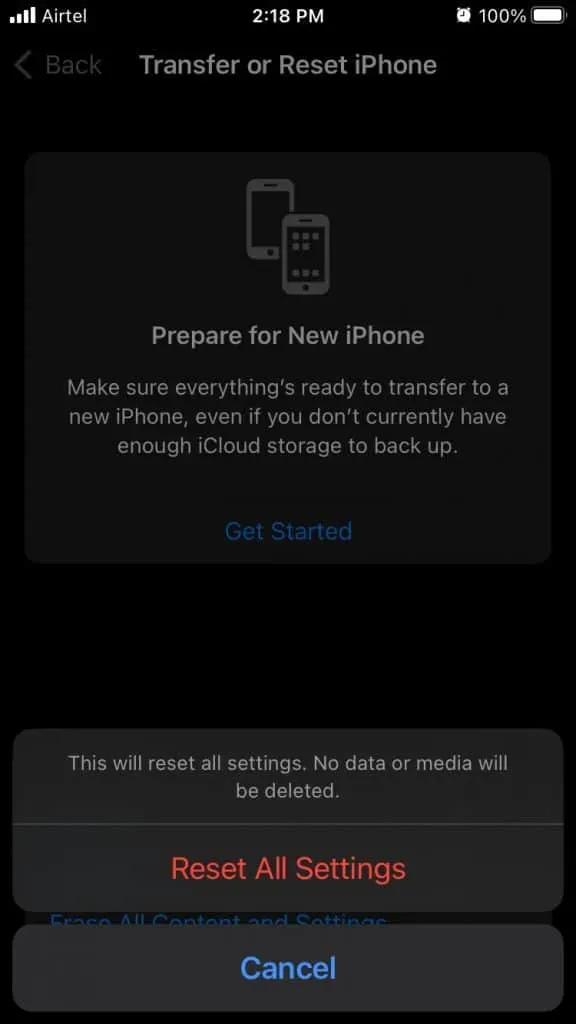
Votre iPhone va redémarrer et il vous montrera une barre de progression avec le logo Apple. Vous devez maintenant vous asseoir et attendre la fin du processus de réinitialisation. Vous n’avez pas besoin de configurer le logiciel à partir de zéro, mais vous perdrez des données utilisateur.
Réinstaller le logiciel iOS
Je demande toujours aux lecteurs de réinstaller le micrologiciel iOS, ce qui est efficace pour résoudre de nombreux problèmes liés aux logiciels. Bien sûr, nous ne vous demandons pas d’éviter les dommages au niveau matériel, mais vous pouvez considérer cela comme un dernier recours.
Note. Vous devez vous souvenir de vos informations d’identification Apple ID afin de ne pas devenir la prochaine victime d’un verrou iCloud.
Étape 1 : Sauvegarde des données
J’implore tout le monde de sauvegarder sur des ordinateurs Windows ou Mac et un compte iCloud. La mémoire interne de l’iPhone sera effacée et les données enregistrées seront définitivement supprimées. Prenez votre temps et sauvegardez sur un stockage local ou un stockage cloud.
Étape #2Mettre l’iPhone en mode de récupération
Suivez le guide ci-dessous pour mettre votre iPhone en mode de récupération.

iPhone 8 ou ultérieur :
- Appuyez sur le bouton d’augmentation du volume et relâchez-le rapidement.
- Appuyez sur le bouton de réduction du volume et relâchez-le rapidement.
- Appuyez sur le bouton latéral et maintenez-le enfoncé jusqu’à ce que le logo Apple apparaisse à l’écran.
La technique du mode de récupération fonctionne avec les iPhones avec Face ID et SE (2e génération).
Série iPhone 7 :
- Appuyez simultanément sur les boutons Marche/Veille et Volume bas et maintenez-les enfoncés.
- Ne relâchez pas le bouton tant que le mode de récupération n’apparaît pas à l’écran.
Ce guide s’applique aux modèles d’iPhone 7 et 7 Plus.
iPhone 6S ou antérieur :
Je vais partager une astuce qui démarrera l’iPhone directement en mode de récupération.
- Éteignez votre appareil iOS.
- Connectez le câble d’éclairage à votre PC ou Mac Windows 11.
- Ouvrez iTunes sur Windows et Finder sur Mac.
- Maintenez le bouton d’accueil enfoncé et branchez le câble d’éclairage.
- Ne relâchez pas le bouton Accueil tant que le mode de récupération n’apparaît pas à l’écran.
Vous pouvez retourner l’appareil au logiciel iOS en maintenant le bouton latéral enfoncé pendant quelques secondes et en le relâchant lorsque le logo Apple apparaît à l’écran.
Étape #3 : Réparer le logiciel iOS
Vous aurez besoin d’une connexion Internet sans limitation de bande passante et d’un ordinateur Windows/Mac avec iTunes installé. La dernière version de macOS Catalina est intégrée à iTunes dans l’application Finder.
- Ouvrez iTunes.
- Cliquez sur « Restaurer » et iTunes détectera l’iPhone en mode de récupération.
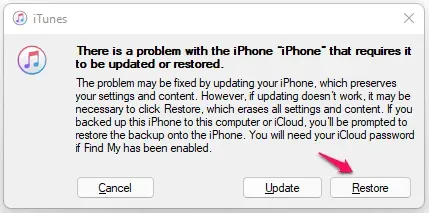
- Cliquez sur l’option « Restaurer et mettre à jour ».
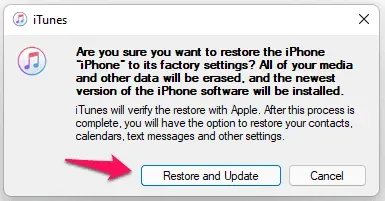
Vous n’avez plus besoin d’intervenir et de vous offrir une tasse de café. iTunes téléchargera le fichier IMG à partir des serveurs et nettoiera le stockage interne entre-temps. Vous devez vous asseoir et vous détendre jusqu’à ce que le logiciel iOS soit restauré avec succès.
ligne de fond
Trouvez un centre de service Apple dans votre région et parlez-lui du fait que l’écran tactile de votre iPhone ne fonctionne pas sur le dernier iOS 15. Faites remplacer votre écran dans un centre de service Apple Care+. Je vous conseillerais de vous rendre dans un magasin tiers de confiance pour des solutions de remplacement moins chères. Faites-nous savoir quelle solution vous a aidé à résoudre les problèmes d’écran tactile de votre iPhone dans la section des commentaires ci-dessous.



Laisser un commentaire